经验直达:
- 怎么关闭屏幕上的小键盘
- 电脑小键盘怎么关闭
一、怎么关闭屏幕上的小键盘
1.1、点击输入法图标上的“键盘”图标按钮,点击选择“软键盘”即可 。2.2、随后就能调出输入法自带的小键盘图标了 , 鼠标点击选择即可进行屏幕输入
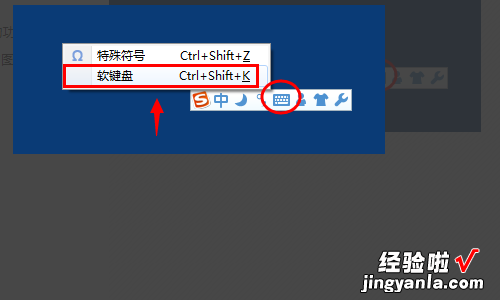
3.3、再次点击那个键盘图标,即可弹起关闭这个小键盘
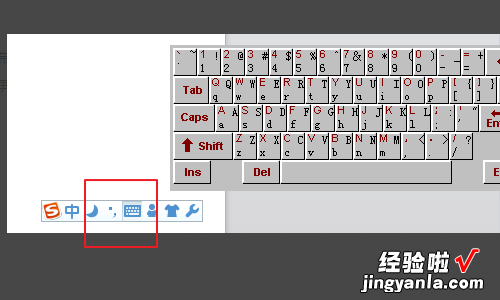
4.4、找到开始菜单----运行---输入 osk回车即可
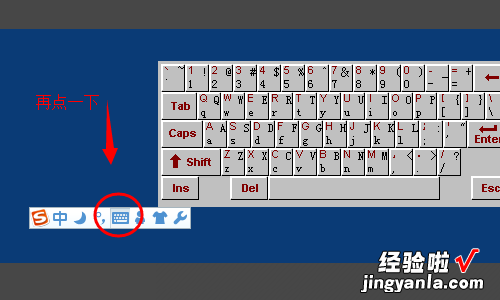
5.5、回车之后,屏幕键盘就调出来了(我这个是win7系统的截图界面)操作方法一样,用鼠标点击进行屏幕输入

6.6、要关闭退出屏幕键盘的话,只需要点击屏幕键盘右上角那个“关闭”的叉叉即可

7.
二、电脑小键盘怎么关闭
①14英寸部分机台键盘上有NumLK按键,可以通过fn NumLK开启或关闭数字小键盘②15英寸部分机台有小键盘区域,可以直接按下NumLK按键开启或关闭数字小键盘

8.③部分键盘上没有标注NumLK按键,可通过fn Insert开启或关闭数字小键盘④搭载Vivo键的机型(如S400CA),可通过fn home开启或关闭数字小键盘


9.⑤部分机型没有NumLK、Insert按键,也没有单独的home键

10.请查看向左键上是否有标注home字样,可通过fn 向左键 开启或关闭数字小键盘 。
【电脑小键盘怎么关闭 怎么关闭屏幕上的小键盘】

